Configurar as etapas e os estágios de fluxo de trabalho em tempo real
Ao criar fluxos de trabalho, você tem a opção de conter a lógica que deseja para executar em estágios e etapas.
ESTÁGIOS
Os estágios facilitam a leitura da lógica de fluxo de trabalho em tempo real e a explicam. No entanto, os estágios não afetam a lógica ou o comportamento dos fluxos de trabalho. Se um processo tiver estágios, todas as etapas no processo deverão estar contidas em um estágio.
Etapas
As etapas são uma unidade de lógica de negócios em um fluxo de trabalho. As etapas podem incluir condições, ações, outras etapas ou uma combinação desses elementos.
Ações que os processos do fluxo de trabalho em tempo real podem executar
Os processos do fluxo de trabalho em tempo real podem executar as ações listadas na seguinte tabela.
| Ação | Descrição |
|---|---|
| Criar linha | Cria uma linha para uma tabela e atribui os valores que você escolher aos atributos. |
| Atualizar linha | Você pode atualizar a linha em que o fluxo de trabalho em tempo real está sendo executado, qualquer uma das linhas vinculadas a essa linha em um relacionamento N:1 ou qualquer linha criada pelas etapas anteriores. |
| Atribuir linha | Você pode atribuir a linha em que o fluxo de trabalho em tempo real está sendo executado, qualquer uma das linhas vinculadas a essa linha em um relacionamento N:1 ou qualquer linha criada pelas etapas anteriores. |
| Enviar Email | Envia um email. Você pode optar por criar uma mensagem de email ou usar um modelo de email configurado para a tabela da linha em que o fluxo de trabalho em tempo real está sendo executado ou qualquer tabela que tenha uma relação N:1 com a tabela, ou a tabela para qualquer linha criada pelas etapas anteriores. |
| Iniciar Fluxo de Trabalho Secundário | Inicia um processo do fluxo de trabalho em tempo real que foi configurado como um fluxo de trabalho secundário. |
| Alterar Status | Altera o status da linha em que o processo está sendo executado, qualquer uma das linhas vinculadas a essa linha em um relacionamento N:1 ou qualquer linha criada pelas etapas anteriores. |
| Parar Fluxo de Trabalho | Interrompe o fluxo de trabalho atual. Você pode definir o status de Com Êxito ou Cancelado e especificar uma mensagem de status. Quando os fluxos de trabalho em tempo real são configurados para um evento, interromper um fluxo de trabalho em tempo real com um status de cancelado impedirá que a ação do evento seja concluída. Acesse Usar fluxos de trabalho em tempo real para obter mais informações. |
| Etapa personalizada | Os desenvolvedores podem criar etapas do fluxo de trabalho em tempo real personalizadas que definem ações. Não há etapas personalizadas disponíveis por padrão. |
Definição de valores de linha
Ao criar uma linha, é possível definir valores para ela. Ao atualizar uma linha, é possível definir, anexar, incrementar, diminuir, multiplicar ou limpar valores.
Ao selecionar Definir Propriedades, é aberta uma caixa de diálogo mostrando o formulário padrão da tabela.
Na parte inferior da caixa de diálogo, você poderá ver uma lista de colunas adicionais não presentes no formulário.
Para qualquer coluna, você pode definir um valor estático e que será definido pelo fluxo de trabalho.
No lado direito da caixa de diálogo, o Assistente de Formulário permite definir ou acrescentar valores dinâmicos do contexto da linha atual. Isso inclui valores de linhas relacionadas que podem ser acessadas do N:1 (muitos para um) para a tabela.
As opções disponíveis no Assistente de Formulário dependem da coluna selecionada no formulário. Ao definir um valor dinâmico, você verá um espaço reservado amarelo conhecido como um "campo de dados dinâmico” que mostra onde os dados dinâmicos serão incluídos. Se você deseja remover o valor, selecione o campo de dados dinâmico e exclua-o. Para colunas de texto, você pode usar uma combinação de dados estáticos e dinâmicos.
Com valores dinâmicos, você não sabe se uma coluna ou uma tabela relacionada tem o valor a ser definido. Você pode definir várias colunas para tentar definir o valor e classificá-las em ordem usando as setas verdes. Se a primeira coluna não tiver dados, tente a segundo coluna e assim por diante. Se nenhuma coluna tiver dados, é possível especificar um valor padrão a ser usado.
Definir condições para ações do fluxo de trabalho em tempo real
As ações que você aplicar dependem das condições. Os processos do fluxo de trabalho em tempo real oferecem várias maneiras de definir condições e criar a lógica de ramificação para obter os resultados desejados. Você pode verificar valores da linha em que o processo do fluxo de trabalho em tempo real é executado, qualquer linha vinculada à linha com um relacionamento N:1 ou valores no próprio processo.
| Tipo de Condição | Descrição |
|---|---|
| Verificar Condição | Uma instrução lógica "if <condition> then". Você pode verificar os valores atuais da linha em que o fluxo de trabalho em tempo real está sendo executado, qualquer uma das linhas vinculadas a essa linha em um relacionamento N:1 ou qualquer linha criadas por etapas anteriores. Com base nesses valores, será possível definir etapas adicionais quando a condição for verdadeira. Na instrução "if <condition> then", você pode usar os seguintes operadores: Igual a, Não é igual a, Contém Dados, Não Contém Dados, Em e Não em. Observação: Em e Não em são operadores hierárquicos. Eles só podem ser usados em tabelas que possuem um relacionamento hierárquico definido. Se estiver tentando usar os operadores em tabelas que não possuem relacionamento hierárquico definido, será exibida a mensagem de erro: “Você está usando um operador hierárquico em uma tabela que não possui um relacionamento hierárquico definido. Crie a tabela hierárquica (marcando um relacionamento como hierárquico) ou use um operador diferente.” Para obter mais informações sobre relacionamentos hierárquicos, acesse Definir e consultar dados relacionados hierarquicamente. A captura de tela na tabela a seguir é um exemplo da definição do processo de fluxo de trabalho em tempo real que usa os operadores hierárquicos Em e Não em. |
| Ramificação Condicional | Na instrução lógica "else-if-then", o editor usa o texto “Otherwise, if <condition> then:” Selecione uma condição de verificação que você definiu anteriormente e pode adicionar uma ramificação condicional para definir as etapas adicionais quando a condição de verificação retornar falso. |
| Ação Padrão | Uma instrução lógica "else". O editor usa o texto “Caso contrário:” Selecione uma condição de verificação, ramificação condicional, condição de espera ou ramificação de espera paralela definida anteriormente e é possível usar uma ação padrão para definir as etapas para todos os casos que não correspondem aos critérios definidos nos elementos de condição ou ramificação. |
| Condição de Espera | Os fluxos de trabalho em tempo real não podem usar condições de espera. No entanto, as condições de espera podem ser usadas com fluxos de trabalho em segundo plano. Mais informações: Definir condições para ações do fluxo de trabalho em segundo plano |
| Ramificação Paralela de Espera | Define uma condição de espera alternativa para o fluxo de trabalho em tempo real com o correspondente conjunto de etapas adicionais que serão realizadas somente quando o critério inicial for atendido. Você pode usar ramificações de espera paralelas para criar limites de tempo na lógica de fluxo de trabalho em tempo real. Elas ajudam a evitar que o fluxo de trabalho em tempo real espere indefinidamente até que os critérios definidos em uma condição de espera sejam atendidos. |
| Etapa personalizada | Os desenvolvedores podem criar etapas do fluxo de trabalho em tempo real personalizadas que definem condições. Não há nenhuma etapa personalizada disponível por padrão. |
A captura de tela na tabela a seguir contém um exemplo de definição do processo de fluxo de trabalho com os operadores hierárquicos Em e Não em. No nosso exemplo, nós aplicamos dois descontos em dois grupos de contas diferentes. Em Adicionar etapa, nós selecionamos Verificar condição para especificar a condição se o que contém os operadores de Em ou de Não em. A primeira condição de se o aplica-se a todas as contas que estão Na conta da Alpine Ski House. Estas contas um desconto de 10% nas compras de produtos e serviços. A segunda condição de se o aplica-se a todas as contas que Não estão na conta da Alpine Ski House e recebe um desconto de 5%. Em seguida, nós selecionamos Atualizar linha para definir a ação a ser executada com base na condição.
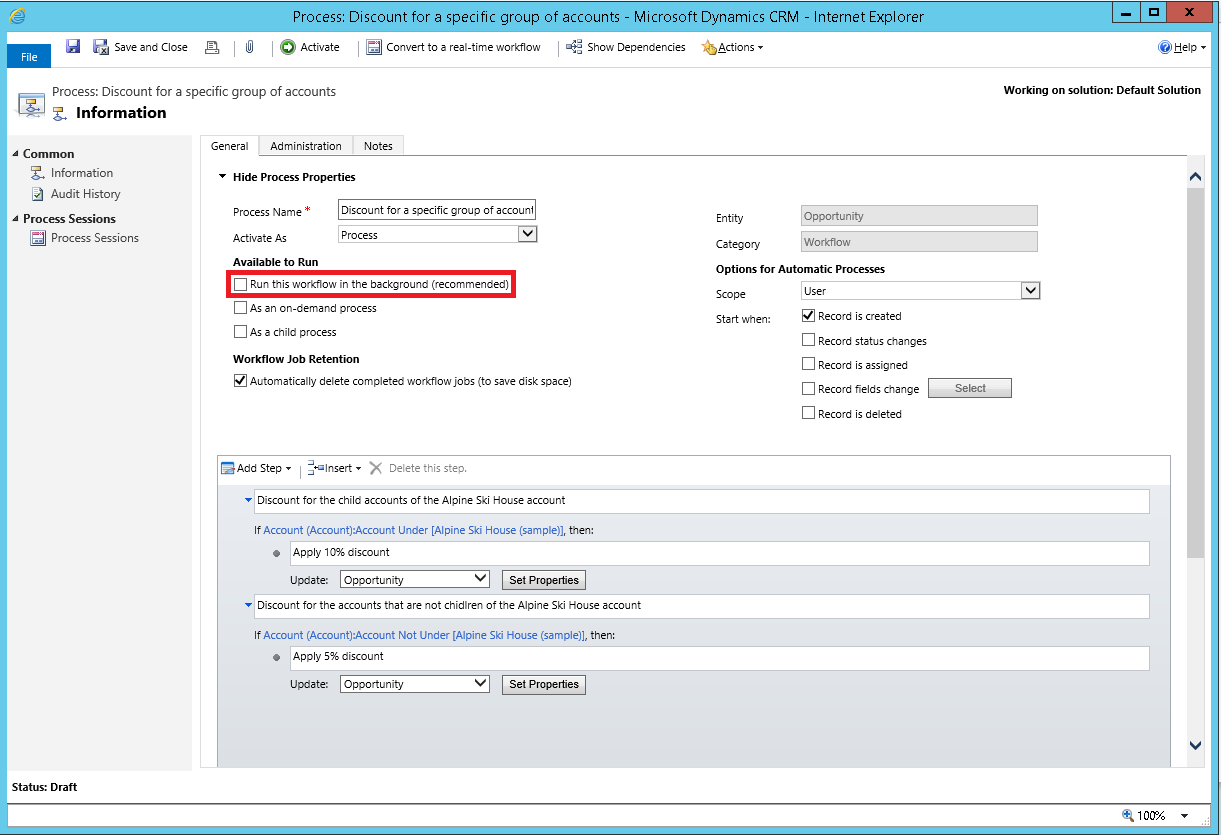
Iniciando fluxos de trabalho em tempo real antes ou depois de alterar o status
Ao configurar Opções para Processos Automáticos para fluxos de trabalho em tempo real, as opções Iniciar quando para o evento de alteração de status permite selecionar Depois ou Antes para quando o status é alterado. A opção padrão é Depois.
Ao selecionar Antes, você está dizendo que deseja que a lógica do fluxo de trabalho em tempo real seja aplicada antes que a alteração de dados do status seja salva. Isso oferece a capacidade de verificar os valores antes de outra lógica ser aplicada depois da operação e evitar que uma lógica adicional seja executada. Por exemplo, você pode ter uma lógica adicional em uma ação de fluxo de trabalho em tempo real personalizado ou de plug-in que pode iniciar ações em outro sistema. Ao parar outro processamento, é possível evitar casos onde os sistemas externos são afetados. Aplicar fluxos de trabalho em tempo real antes do evento também significa que outras ações do fluxo de trabalho em tempo real ou plug-in que salvaram dados salvos não precisem ser "revertidas" quando a operação for cancelada.
| Ação | Iniciar quando | Explicação |
|---|---|---|
| Linha criada | Após | Somente Após está disponível. A linha não terá um identificador exclusivo até depois do estágio MainOperation interno; portanto, não pode ocorrer antes de a linha ser criada. |
| Alterações de status de linha | Antes Após |
Corresponde a uma operação de atualização que fornece a capacidade de aplicar lógica de fluxo de trabalho em tempo real antes ou depois das alterações de status. Antes corresponde ao estágio de pré-operação. Após corresponde ao estágio de pós-operação. |
| Linha atribuída | Antes Após |
Corresponde a uma operação de atualização que fornece a capacidade de aplicar lógica de fluxo de trabalho em tempo real antes ou depois das alterações de status. Antes corresponde ao estágio de pré-operação. Após corresponde ao estágio de pós-operação. |
| Alteração em colunas de linha | Antes Após |
Corresponde a uma operação de atualização que fornece a capacidade de aplicar lógica de fluxo de trabalho em tempo real antes ou depois das alterações de status. Antes corresponde ao estágio de pré-operação. Após corresponde ao estágio de pós-operação. |
| Linha excluída | Antes | Somente Antes está disponível. A exclusão da linha corresponde ao estágio PreOperation. Após a ocorrência de MainOperation, a linha é excluída e não há mais alterações de status que possam ocorrer. |
Para obter mais informações sobre os estágios de pré-operação, operação principal e pós-operação, consulte Pipeline de execução de eventos.
Usando fluxos de trabalho em tempo real
É possível configurar os fluxos de trabalho em tempo real, mas você deve usá-los com cuidado. Os fluxos de trabalho em segundo plano são geralmente recomendados porque permitem que o sistema os aplique quando há recursos disponíveis no servidor. Isso ajuda a facilitar o trabalho do servidor e ajuda a manter o melhor desempenho para qualquer pessoa que utilize o sistema. O inconveniente é que as ações definidas por fluxos de trabalho em segundo plano não são imediatas. Você não pode prever quando eles serão aplicados, mas geralmente levará alguns minutos. Para a maioria da automação dos processos empresariais, isso pode ocorrer porque as pessoas que usam o sistema não precisam estar cientes de que o processo está em execução.
Use fluxos de trabalho em tempo real quando um processo de negócios exige alguém para ver imediatamente os resultados do processo ou se você deseja habilitar o cancelamento de uma operação. Por exemplo, talvez você queira definir certos valores padrão para uma linha na primeira vez que for salva ou garantir que algumas linhas não sejam excluídas.
Converter entre fluxo de trabalho em tempo real e em segundo plano
Você pode modificar um fluxo de trabalho em tempo real em um fluxo de trabalho em segundo plano escolhendo Converter para um fluxo de trabalho em segundo plano na barra de ferramentas.
Você pode modificar um fluxo de trabalho em segundo plano em um fluxo de trabalho em tempo real escolhendo Converter para um fluxo de trabalho em tempo real na barra de ferramentas. Se o fluxo de trabalho em segundo plano usar uma condição de espera, ele se tornará inválido e não será possível ativá-lo até você remover a condição de espera.
Iniciando fluxos de trabalho em tempo real antes ou depois de alterar o status
Ao configurar Opções para Processos Automáticos para fluxos de trabalho em tempo real, as opções Iniciar quando para o evento de alteração de status permite selecionar Depois ou Antes para quando o status é alterado. A opção padrão é Depois.
Ao selecionar Antes, você está dizendo que deseja que a lógica do fluxo de trabalho em tempo real seja aplicada antes que a alteração de dados do status seja salva. Isso oferece a capacidade de verificar os valores antes de outra lógica ser aplicada depois da operação e evita que mais lógica seja executada. Por exemplo, você pode ter uma lógica adicional em uma ação de fluxo de trabalho em tempo real personalizado ou de plug-in que pode iniciar ações em outro sistema. Ao parar outro processamento, é possível evitar casos onde os sistemas externos são afetados. Aplicar fluxos de trabalho em tempo real antes do evento também significa que outras ações do fluxo de trabalho em tempo real ou plug-in que podem ter salvo dados salvos não precisem ser "revertidas" quando a operação é cancelada.
Usando a ação de interrupção do fluxo de trabalho com fluxos de trabalho em tempo real
Ao aplicar uma ação Parar Fluxo de Trabalho em um fluxo de trabalho em tempo real, você tem a opção de especificar uma condição de status que pode ser Com Êxito ou Cancelado. Ao definir o status como cancelado, você impede a operação. Uma mensagem de erro contendo o texto de status da ação de parada, a mensagem será exibida ao usuário com o cabeçalho Erro do Processo Empresarial.
Próximas etapas
Monitorar e gerenciar processos de fluxo de trabalho em tempo real
Práticas recomendadas para processos de fluxo de trabalho em tempo real
Observação
Você pode nos falar mais sobre suas preferências de idioma para documentação? Faça uma pesquisa rápida. (Observe que esta pesquisa está em inglês)
A pesquisa levará cerca de sete minutos. Nenhum dado pessoal é coletado (política de privacidade).